文章詳情頁
Win11如何調整任務欄大小?Win11調整任務欄大小的方法
瀏覽:50日期:2022-07-09 17:04:32
現在已經有很多小伙伴都已經安裝Win11系統進行體驗了,但有一些小伙伴在體驗的時候想要更改任務欄大小卻不知道如何操作,那么碰到這種問題應該怎么辦呢?下面就和小編一起來看看有什么解決方法吧。
Win11調整任務欄大小的方法
1、win11的任務欄大小,目前只能夠使用注冊表編輯器進行修改。
2、打開注冊表后,定位到:
【HKEY_CURRENT_USERSoftwareMicrosoft WindowsCurrentVersionExplorerAdvanced】
3、然后在這里新建一個“TaskbarSi”的DWORD值。
4、然后數字“0”是小任務欄,“1”是中任務欄,“2”是大任務欄。
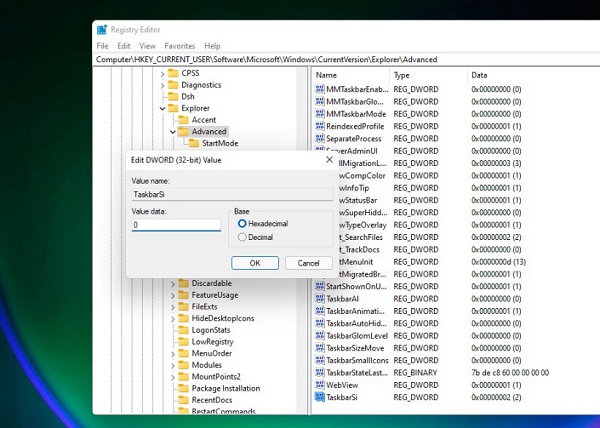
小任務欄↓
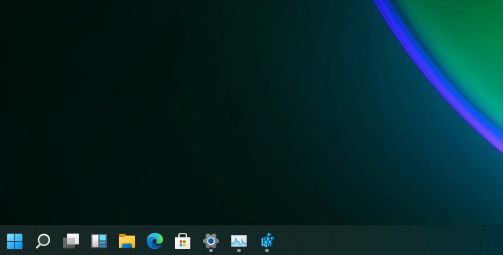
中任務欄↓
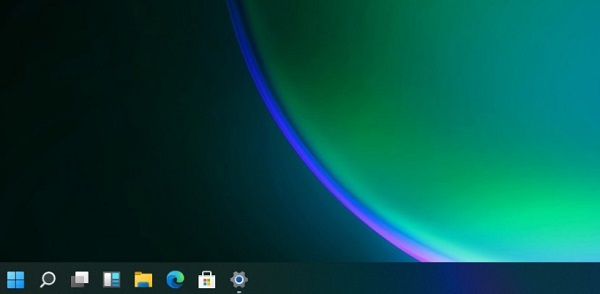
大任務欄↓
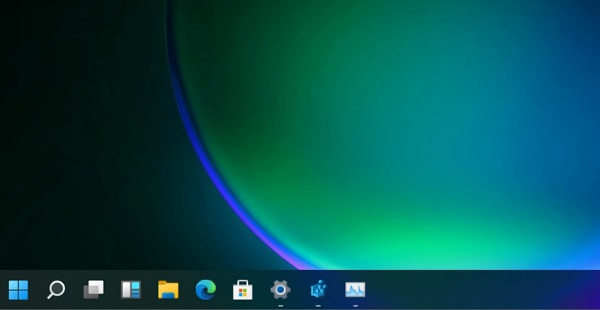
相關文章:
1. 統信uos怎么顯示隱藏文件? uos文件管理器隱藏文件的顯示方法2. 更新FreeBSD Port Tree的幾種方法小結3. Windows10電腦虛擬鍵盤太大怎么辦?4. Win10提示你的設備中缺少重要的安全和質量修復的解決方法5. 華為筆記本如何重裝系統win10?華為筆記本重裝Win10系統步驟教程6. 怎么在Windows10中為應用程序設置CPU進程優先級Windows?7. mac程序沒反應怎么辦 mac強制關閉程序的方法8. Win7系統et文件怎么打開?9. 企業 Win10 設備出現開始菜單和任務欄快捷方式消失問題,微軟展開調查10. UOS文檔查看器怎么添加書簽? UOS添加書簽的三種方法
排行榜

 網公網安備
網公網安備